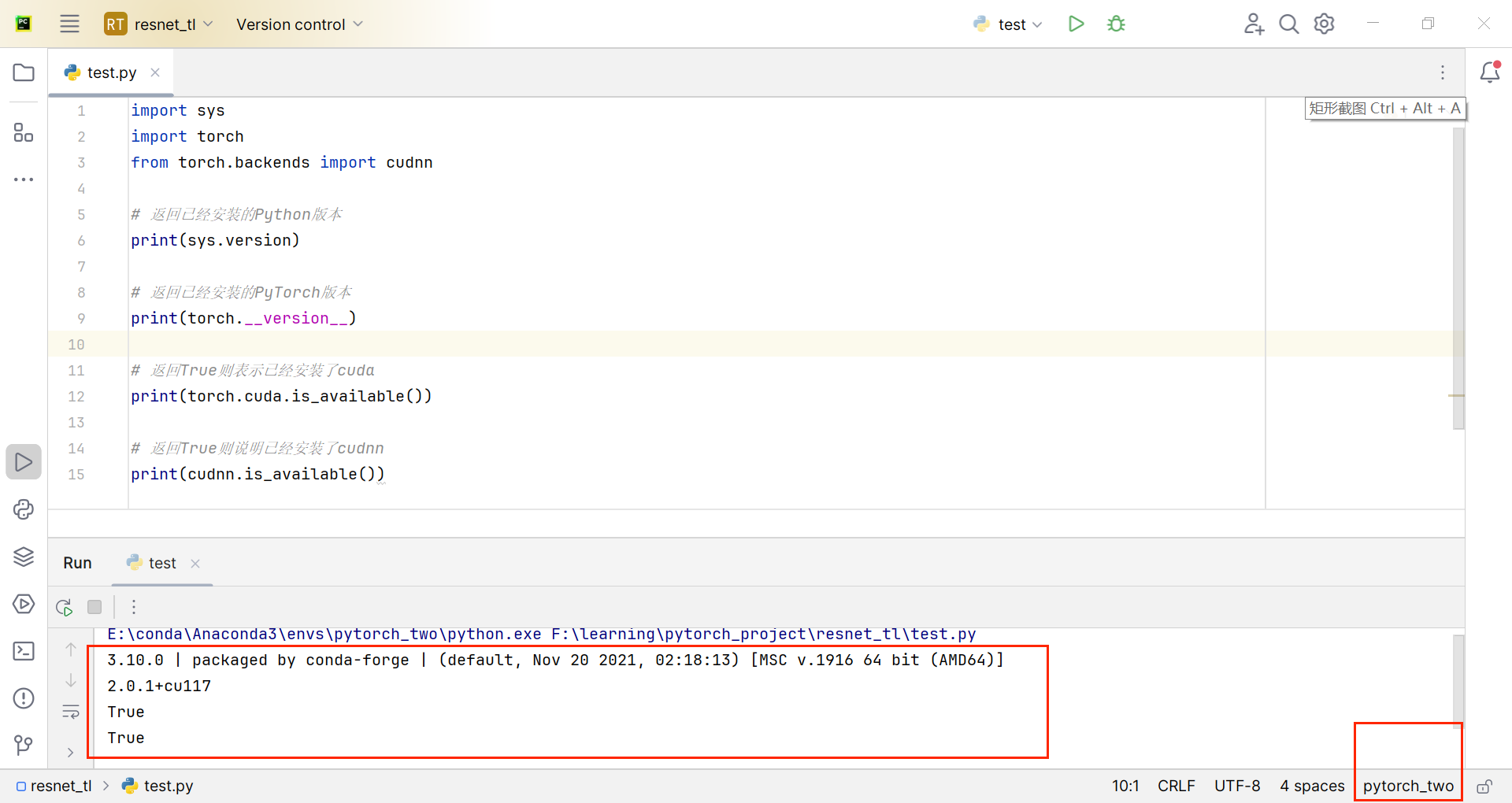| pytorch卸载cuda+cudnn并重新配置GPU环境,亲测有效 | 您所在的位置:网站首页 › 如何彻底卸载ps再重新安装 › pytorch卸载cuda+cudnn并重新配置GPU环境,亲测有效 |
pytorch卸载cuda+cudnn并重新配置GPU环境,亲测有效
|
pytorch卸载cuda+cudnn
一、卸载cuda
进入【控制面板】,点击【卸载程序】 将红色框中带版本号的都卸载 1、进入安装路径 将以下版本号文件直接删除 1、win+r,输入cmd,【回车】进入命令行窗口
cuda官网 1、选择对应版本的cuda进行下载(我选择下载了11.7.1版本的) 点进去后,下载在线的安装包,该安装包比较小 2、配置环境变量(默认是配置好了的,没有的自己加上) 右键【此电脑】→点击【属性】→点击【高级系统设置】→点击【环境变量】,在【系统变量】中 首先是这两个路径 3、测试cuda是否安装成功 在命令行输入nvcc -V,出现以下版本信息,即为成功 nvcc -V
cudnn官网 1、登录cudnn后,选择对应版本的进行下载。 我的cuda是11.7,因此下载最新windows版本的11.x的cudnn就行。 1、选择对应python版本 cuda对应python版本关系 可以发现,cuda11.7对应的pytorch、python等版本,因为我要用pytorch2.x,对应的python[3.8,3.11],我选择python3.10 创建后进入虚拟环境 conda activate pytorch_two
1、查找对应版本 官网对应版本关系 Ctr+F搜索 需要安装的pytorch版本(2.0.1),找到windows下cuda版本(11.7)对应的torchvision版本(0.15.2)、torchaudio版本(2.0.2) 下载好的组件 在刚刚新建的anaconda虚拟环境中本地安装这3个组件。 依次运行以下3条命令 pip install F:\pytorch_whl\torch-2.0.1+cu117-cp310-cp310-win_amd64.whl pip install F:\pytorch_whl\torchaudio-2.0.2+cu117-cp310-cp310-win_amd64.whl pip install F:\pytorch_whl\torchvision-0.15.2+cu117-cp310-cp310-win_amd64.whl
|
【本文地址】
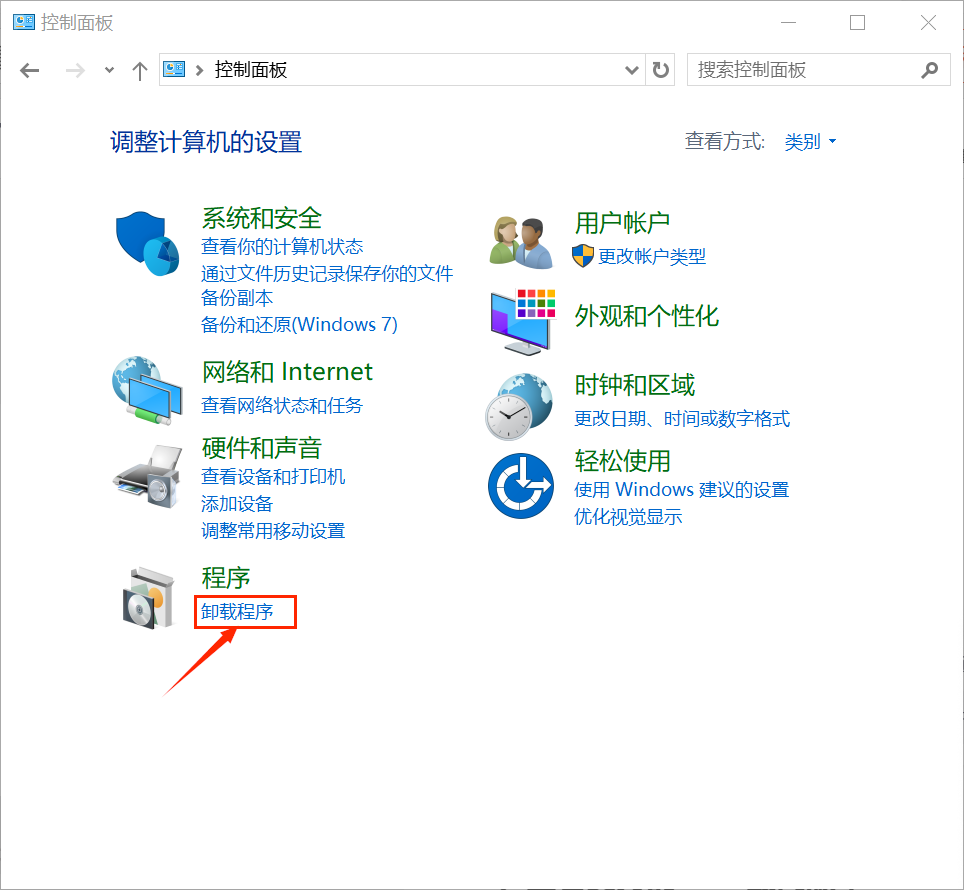
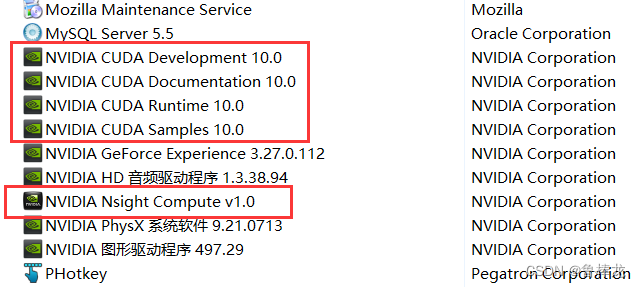

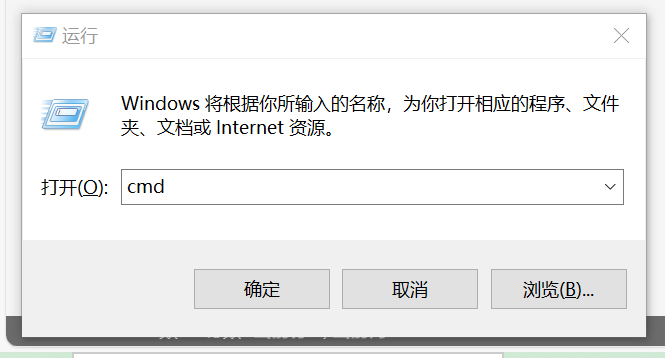 2、在命令行输入 nvidia-smi
2、在命令行输入 nvidia-smi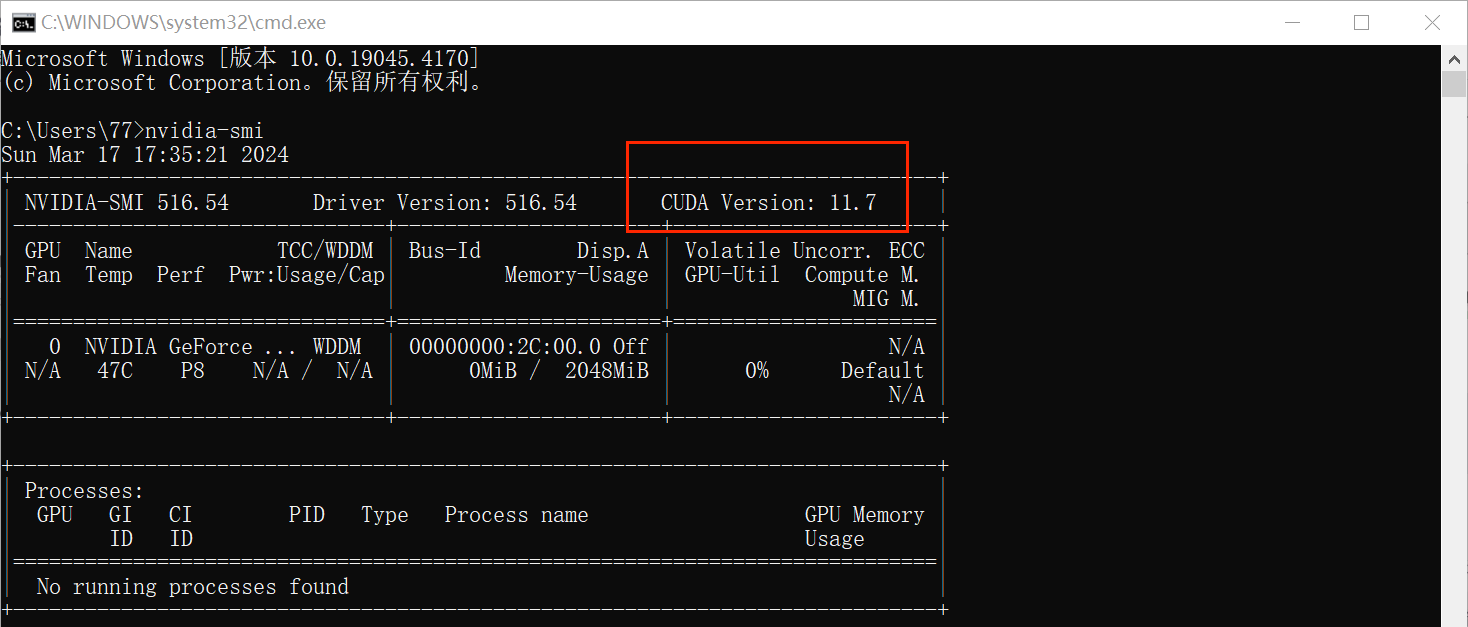 发现,最高支持版本为11.7(在安装时需要选择小于等于11.7版本的cuda)
发现,最高支持版本为11.7(在安装时需要选择小于等于11.7版本的cuda)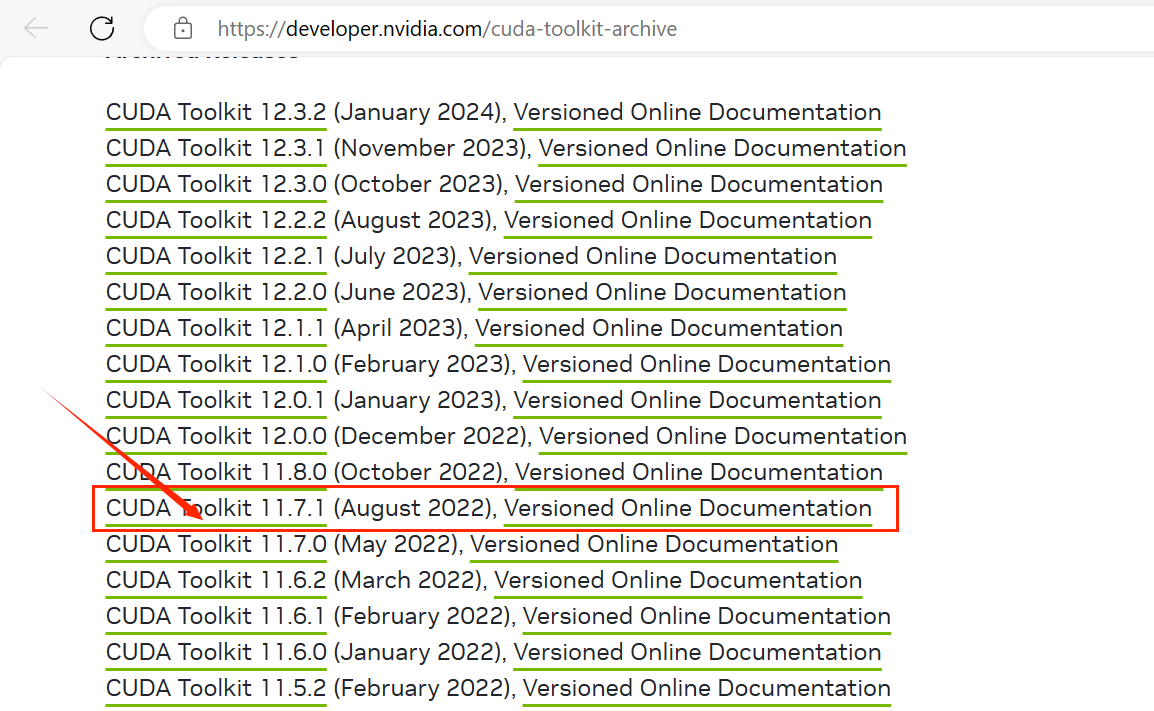
 安装包如下
安装包如下 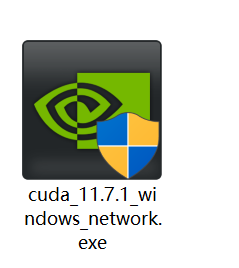 双击运行安装包,前面的都默认,这一步选择【自定义安装】
双击运行安装包,前面的都默认,这一步选择【自定义安装】 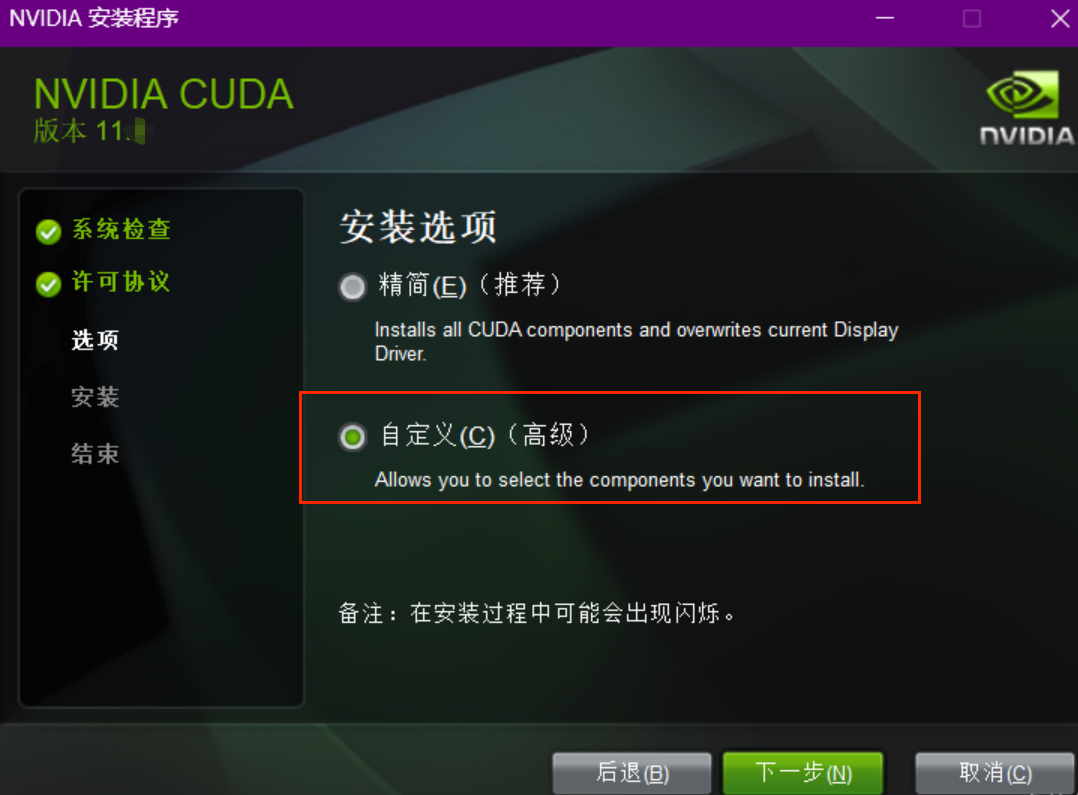 如果是第一次安装,则所有的都打勾;像我一样,是第n次安装,则只勾选第一个
如果是第一次安装,则所有的都打勾;像我一样,是第n次安装,则只勾选第一个  后面都是默认,下一步,等待安装完成即可。
后面都是默认,下一步,等待安装完成即可。 其次是path下的几个路径
其次是path下的几个路径 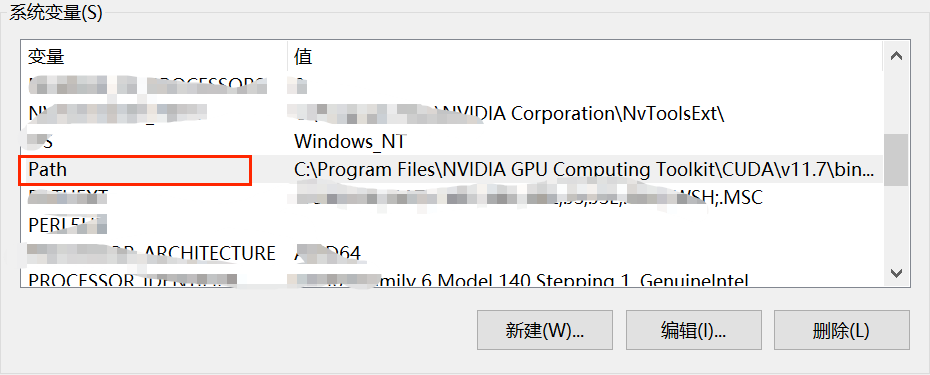 包括以下几个路径
包括以下几个路径 

 下载后,进行解压
下载后,进行解压 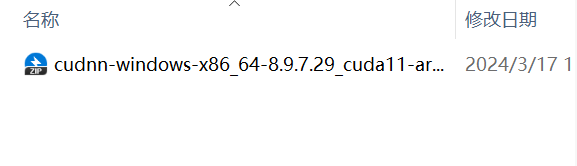 将对应文件夹的文件分别复制到CUDA安装目录 同名文件夹下
将对应文件夹的文件分别复制到CUDA安装目录 同名文件夹下  2、测试cudnn是否安装成功(网上说的方法,不知真假) 通过cmd打开命令行终端,步骤同上,在终端输入nvidia-smi,返回GPU型号则安装成功
2、测试cudnn是否安装成功(网上说的方法,不知真假) 通过cmd打开命令行终端,步骤同上,在终端输入nvidia-smi,返回GPU型号则安装成功 

 2、创建虚拟环境 创建环境名为pytorch_two,python版本为3.10.0的虚拟环境
2、创建虚拟环境 创建环境名为pytorch_two,python版本为3.10.0的虚拟环境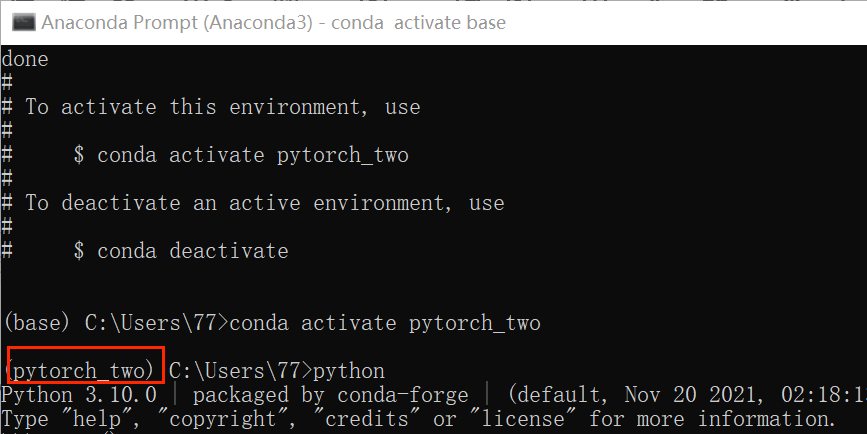
 2、下载torch、torchvision、torchaudio 注意:不要用国内源(清华源)下载!!源里都是CPU版本的,没法用。。。 建议使用pip安装,conda安装很可能会安装为cpu版本。 下载网站 下载GPU版本的torch,分别点击进去后Ctrl+F搜索,找到对应版本组件下载即可
2、下载torch、torchvision、torchaudio 注意:不要用国内源(清华源)下载!!源里都是CPU版本的,没法用。。。 建议使用pip安装,conda安装很可能会安装为cpu版本。 下载网站 下载GPU版本的torch,分别点击进去后Ctrl+F搜索,找到对应版本组件下载即可 


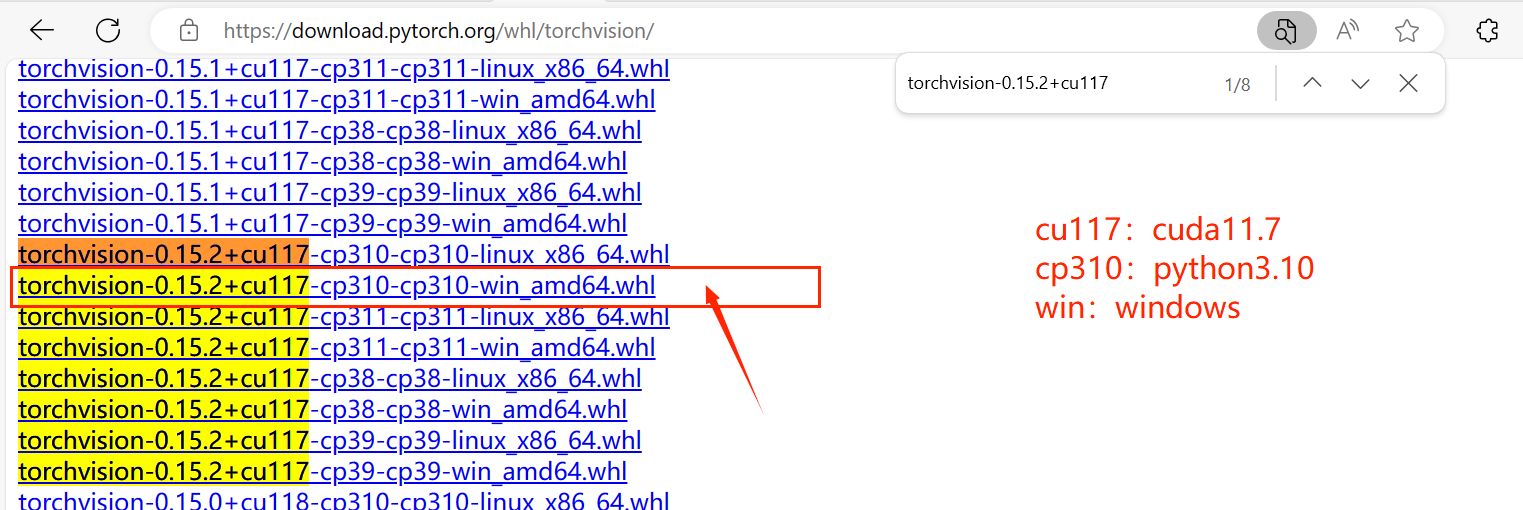

 安装成功后,依次运行下面的命令,输出True后,大功告成!!!
安装成功后,依次运行下面的命令,输出True后,大功告成!!! 也可以在pycharm中运行以下命令进行测试
也可以在pycharm中运行以下命令进行测试